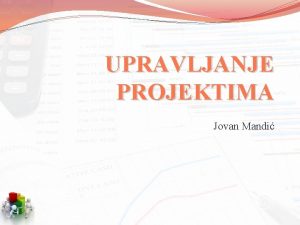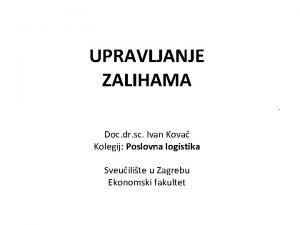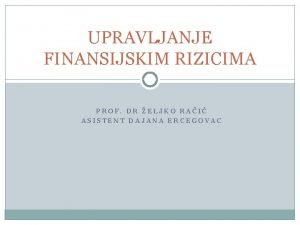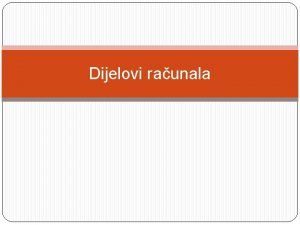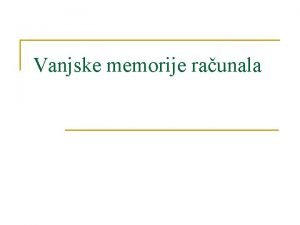KORITENJE RAUNALA I UPRAVLJANJE DATOTEKAMA Koritenje raunala i
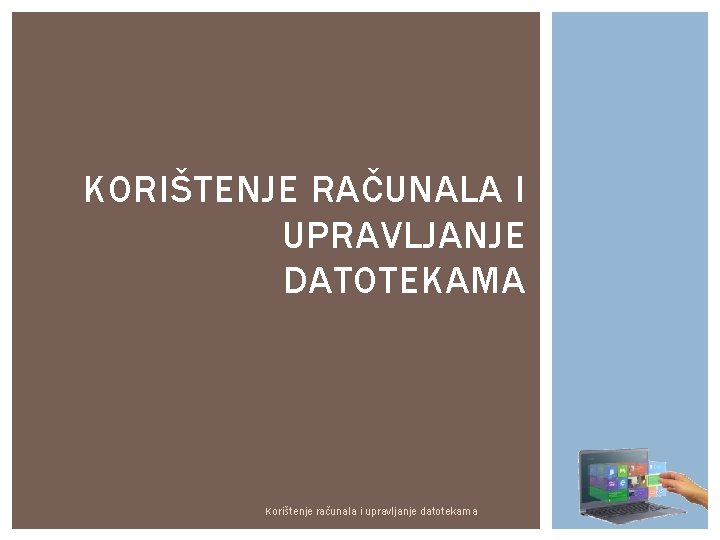
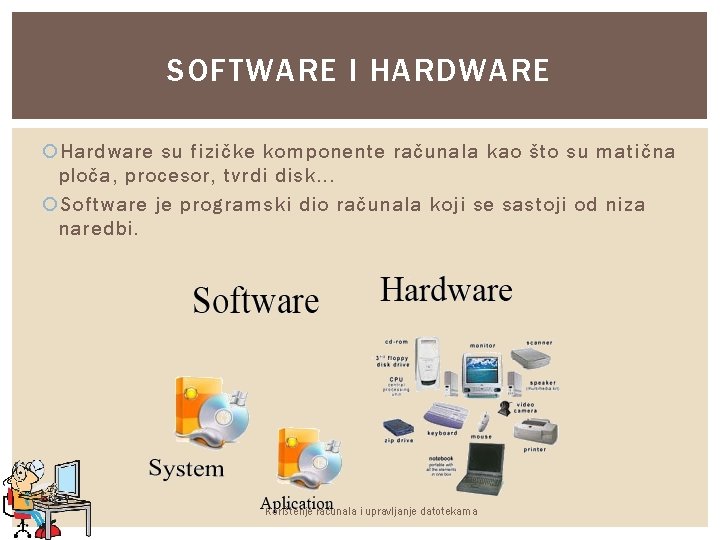

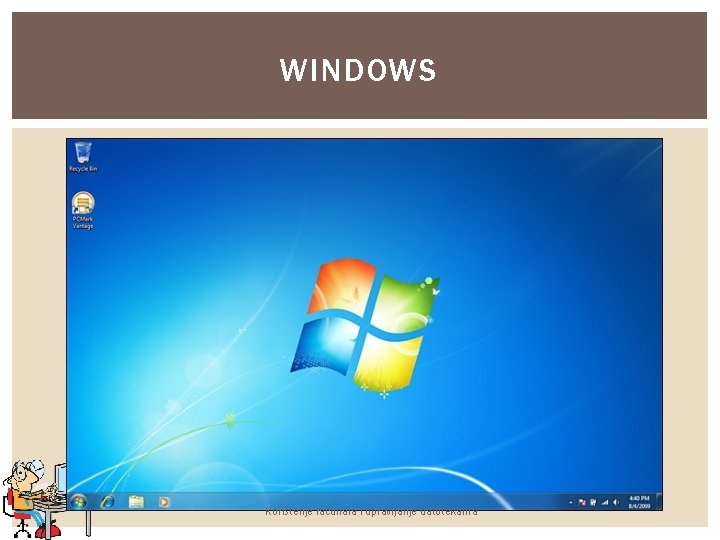
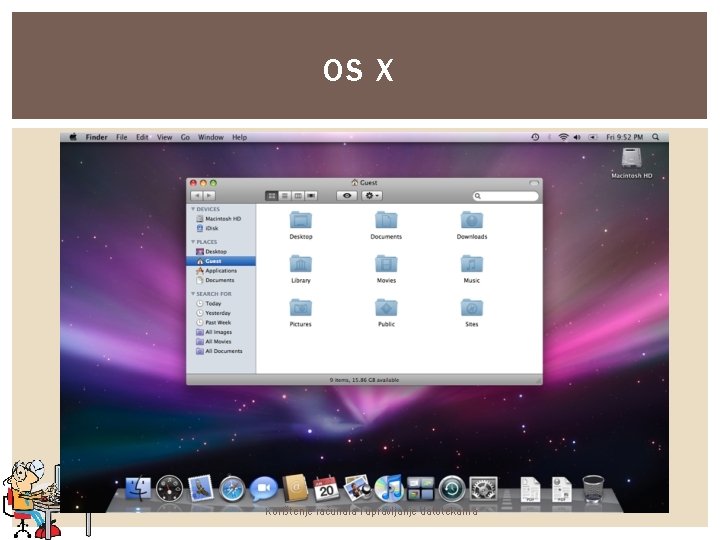

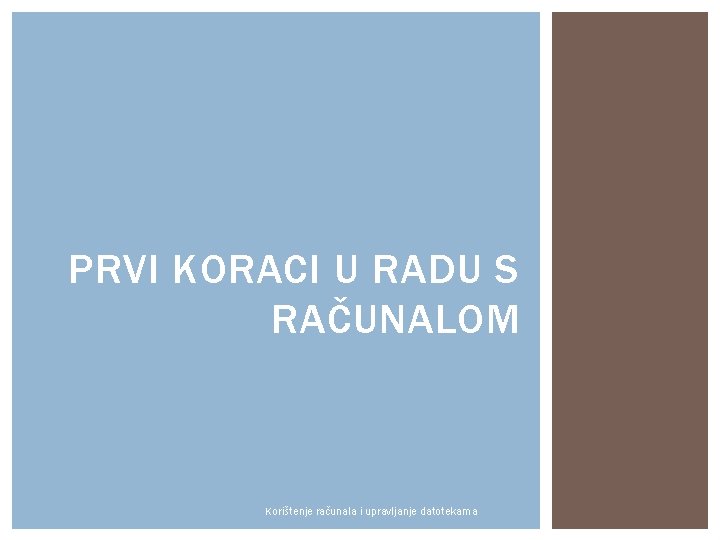

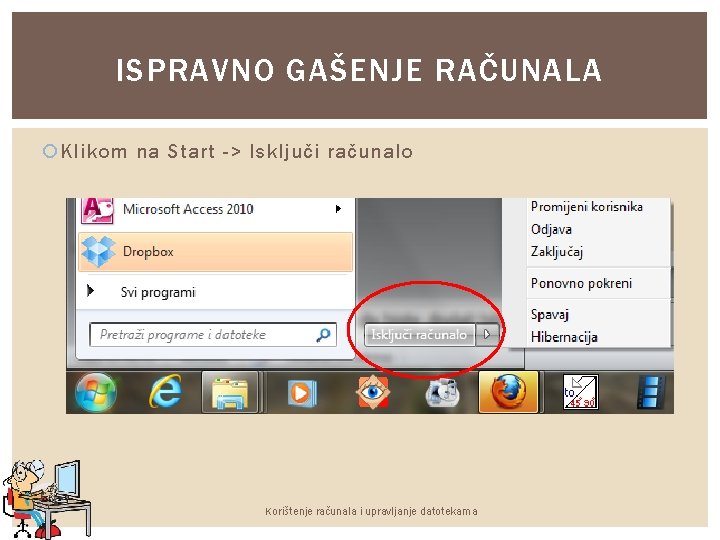
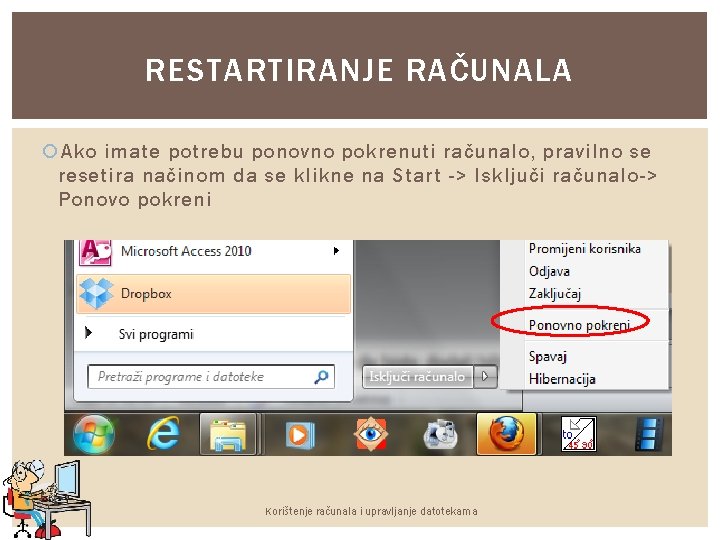
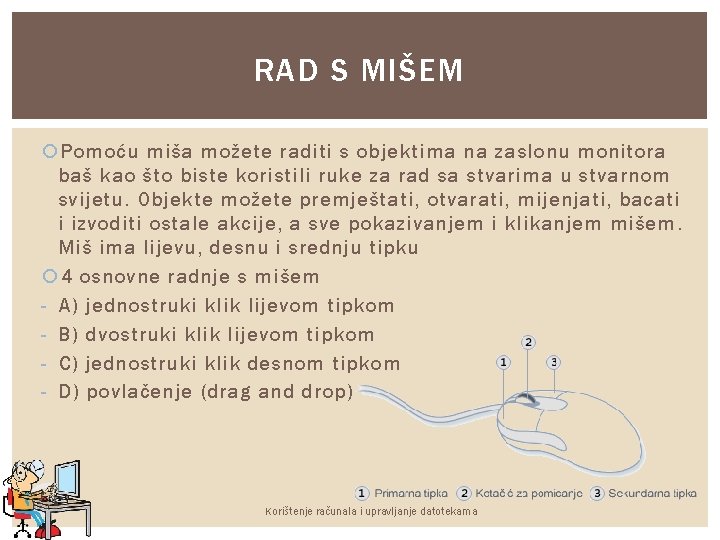
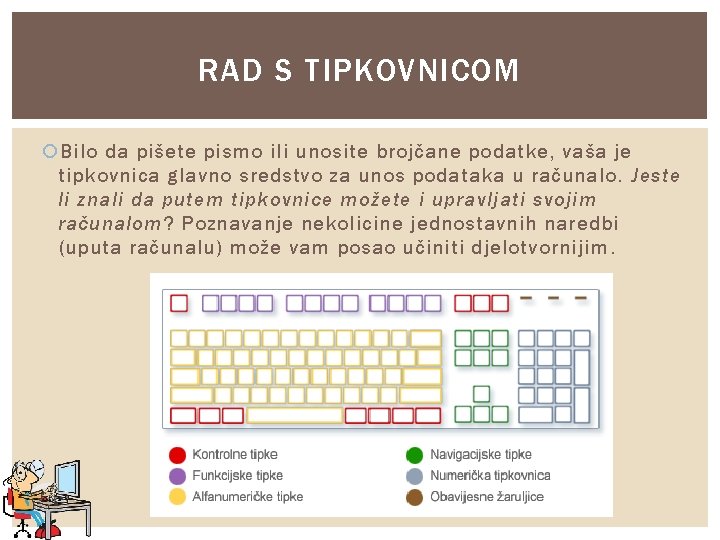
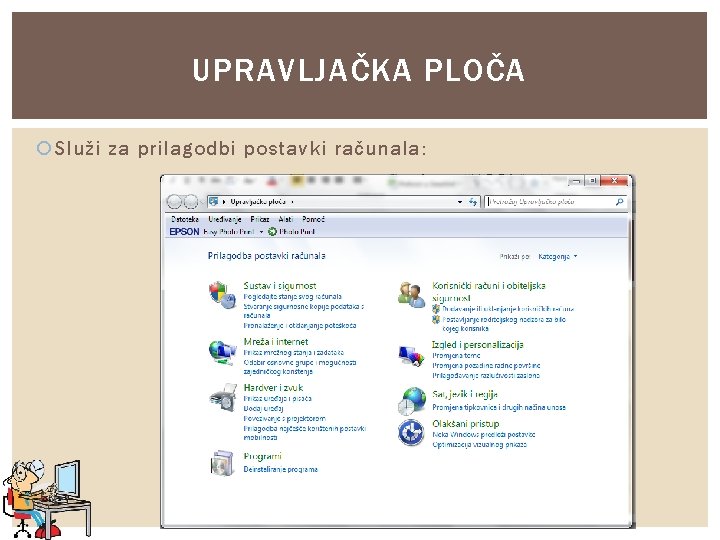
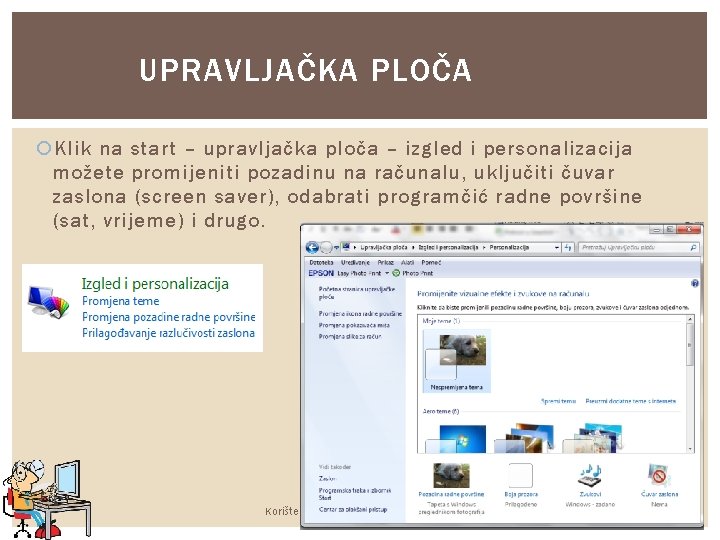
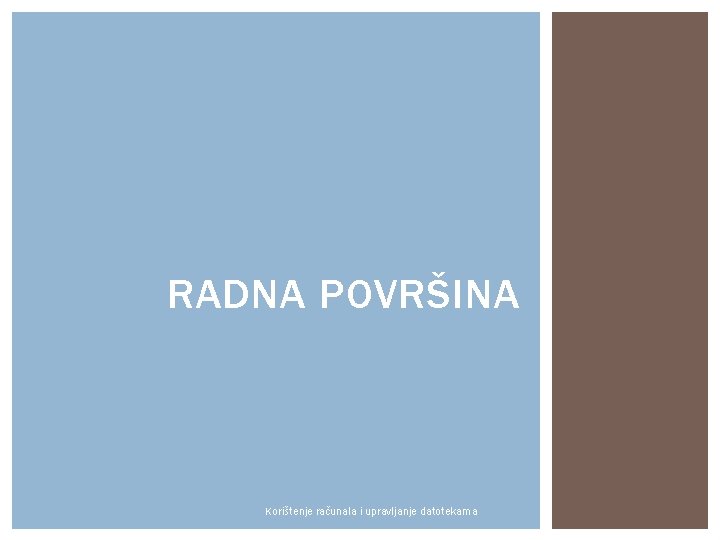
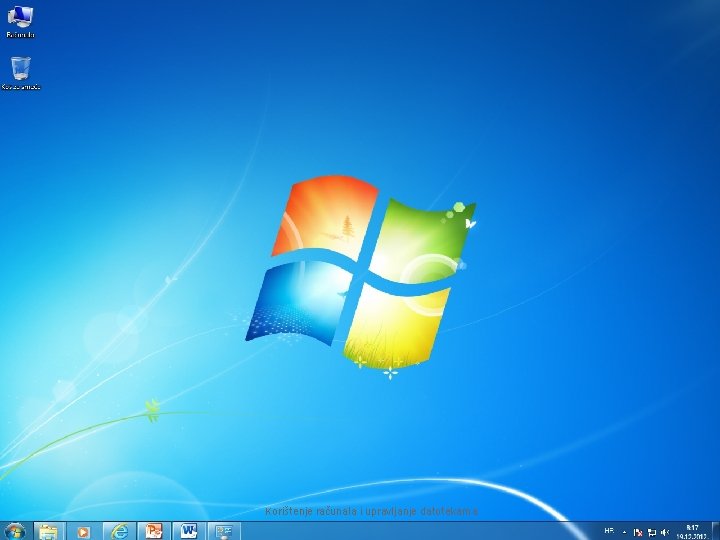


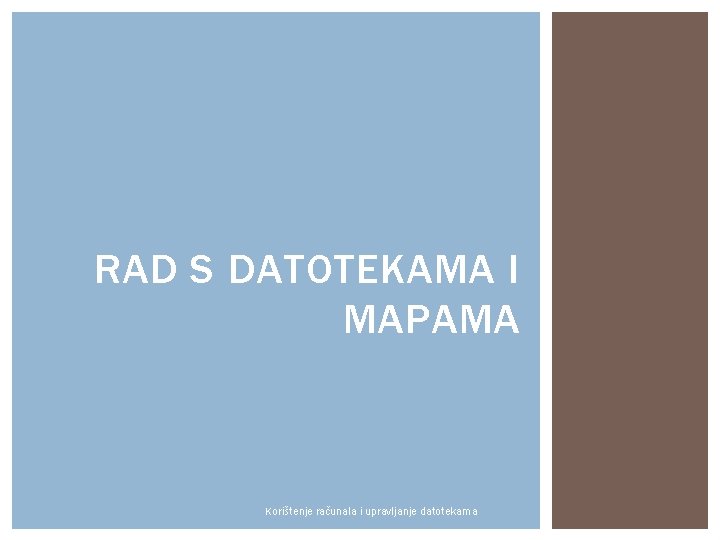
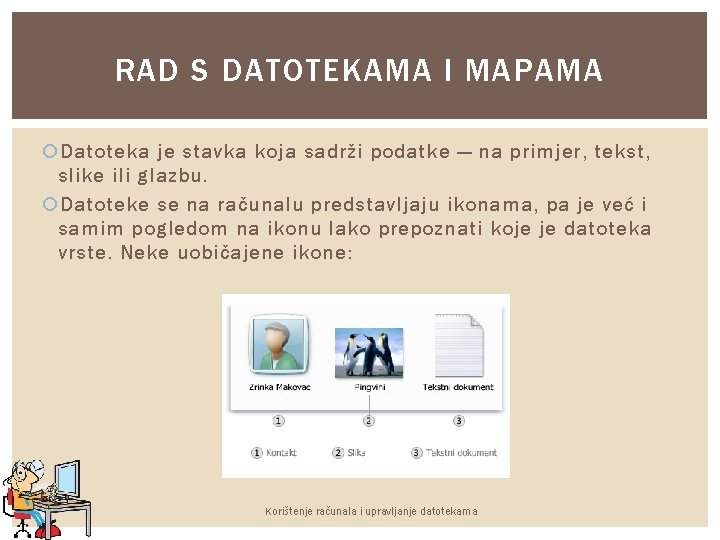


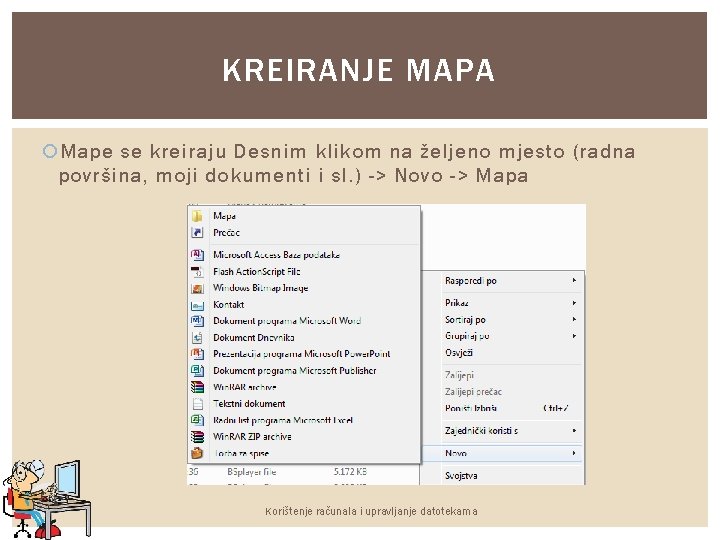
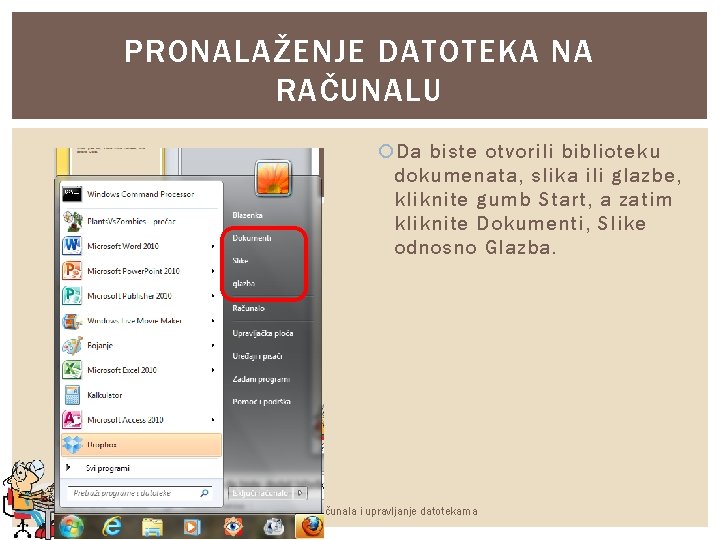
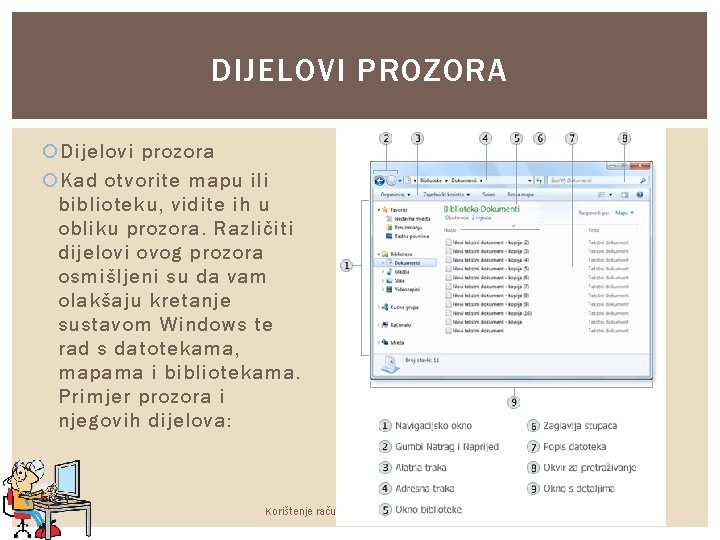
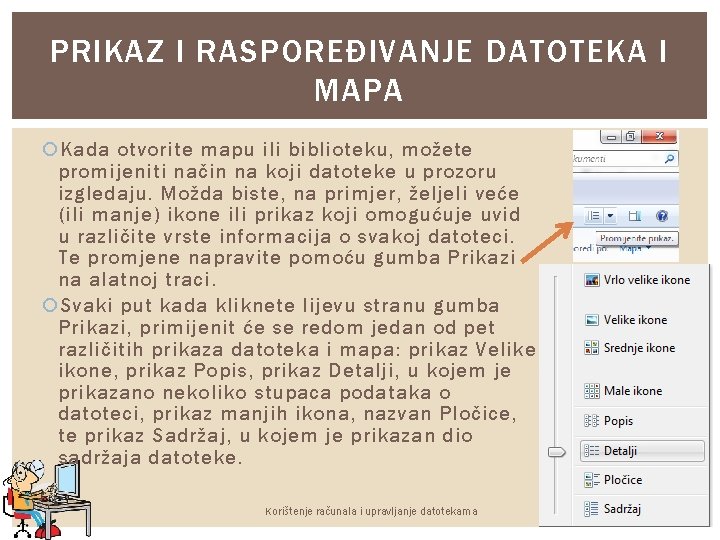

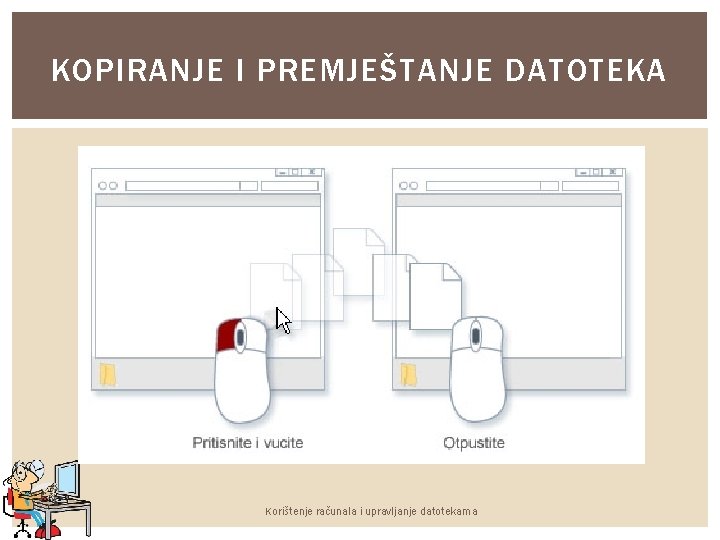

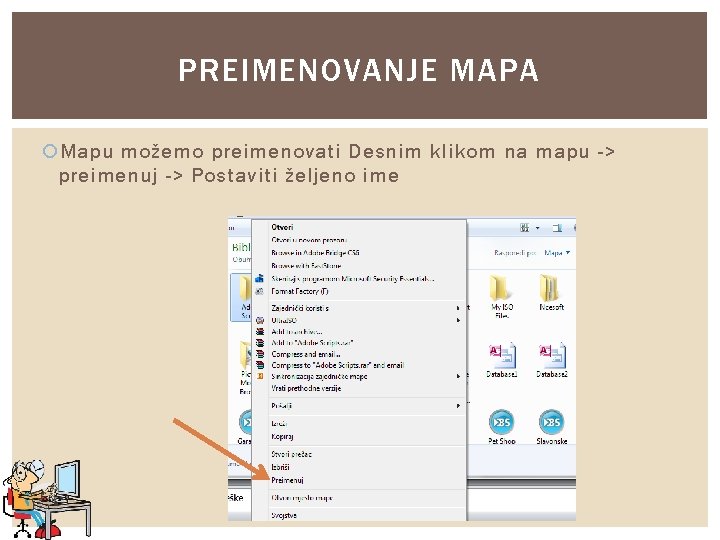

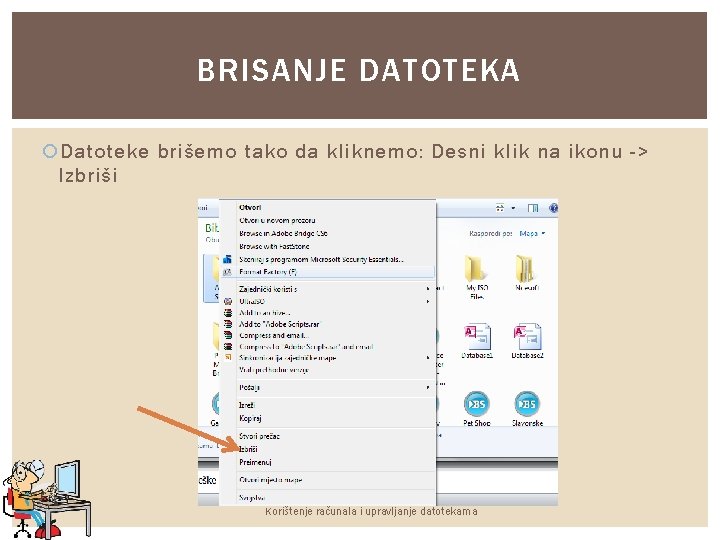
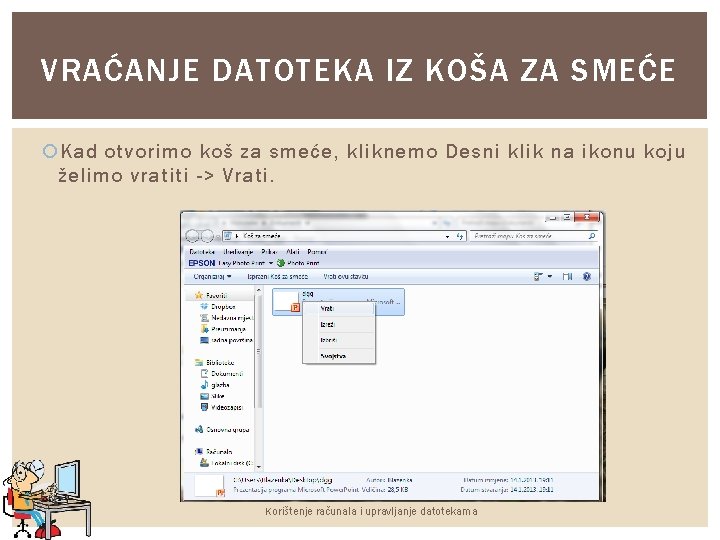
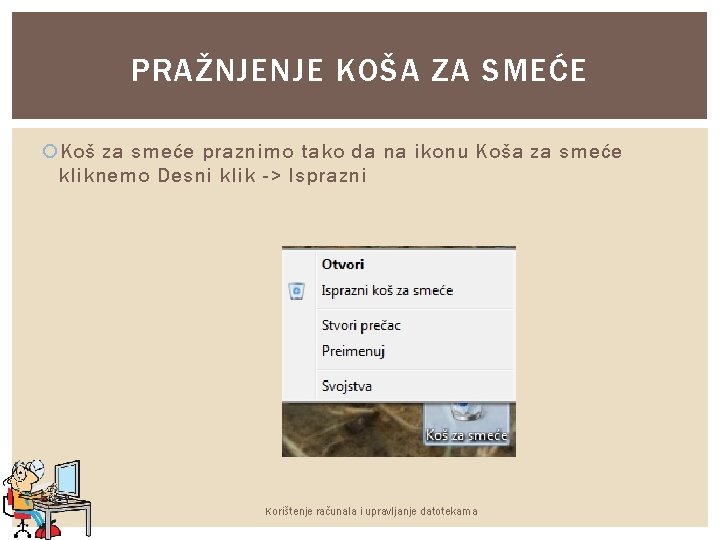

- Slides: 35
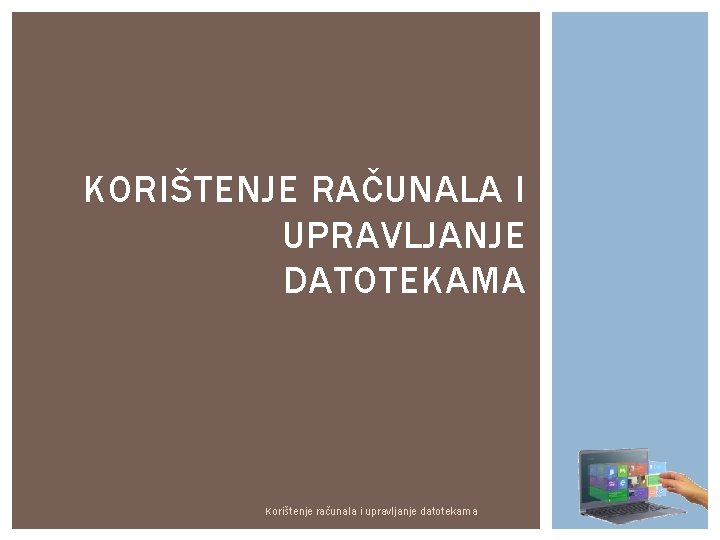
KORIŠTENJE RAČUNALA I UPRAVLJANJE DATOTEKAMA Korištenje računala i upravljanje datotekama
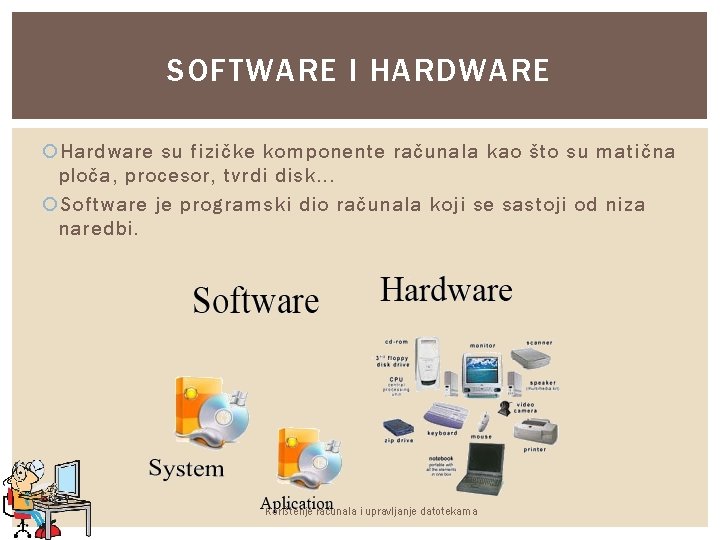
SOFTWARE I HARDWARE Hardware su fizičke komponente računala kao što su matična ploča, procesor, tvrdi disk. . . Software je programski dio računala koji se sastoji od niza naredbi. Korištenje računala i upravljanje datotekama

OPERATIVNI ILI OPERACIJSKI SUSTAV Operacijski sustav upravlja radom računala, nadzire njegov rad i korisniku omogućuju rad s računalom. Osnova na kojoj se temelji rad računala. Najpoznatiji operativni sustavi: a) Microsoft Windows b) Linux c) Mac OS Korištenje računala i upravljanje datotekama
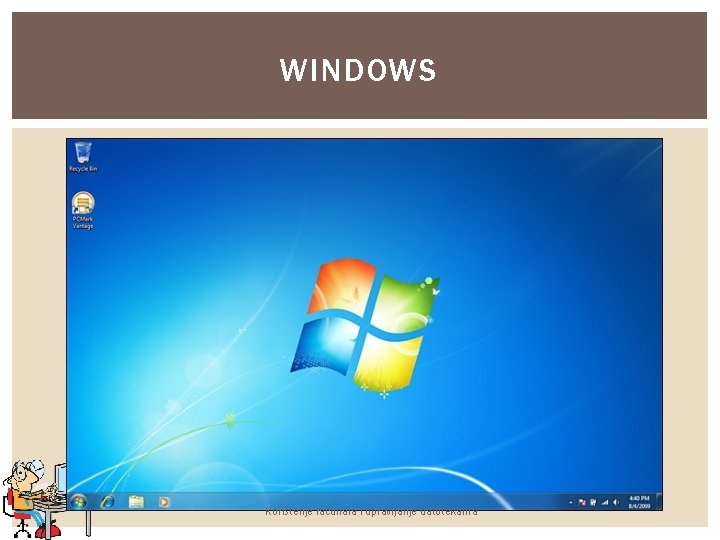
WINDOWS Korištenje računala i upravljanje datotekama
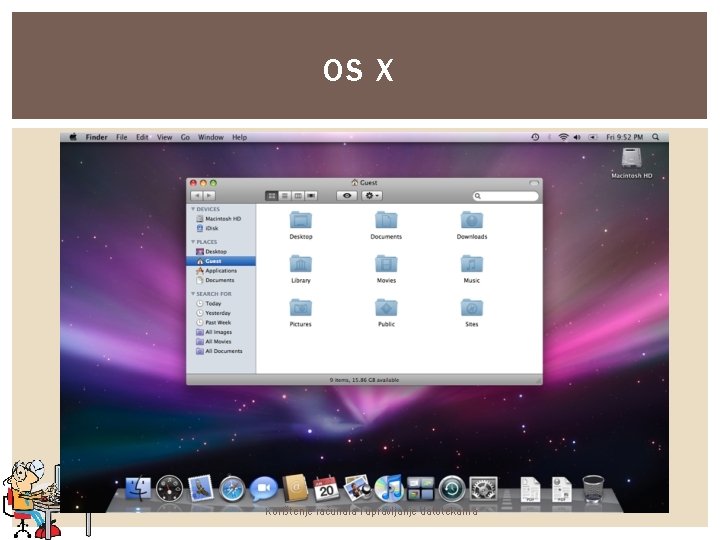
OS X Korištenje računala i upravljanje datotekama

LINUX Korištenje računala i upravljanje datotekama
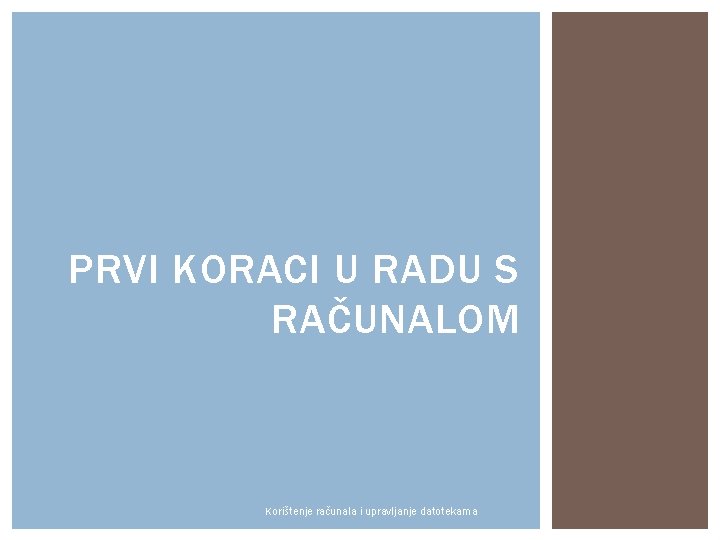
PRVI KORACI U RADU S RAČUNALOM Korištenje računala i upravljanje datotekama

UKLJUČIVANJE RAČUNALA Računalo se uključuje pritiskom na tipku za uključivanje na kućištu Ukoliko nemate instaliran operativni sustav, računalo se ne može pokrenuti Računalo se također ne može pokrenuti ukoliko nemate tipkovnicu priključenu na računalo Korištenje računala i upravljanje datotekama
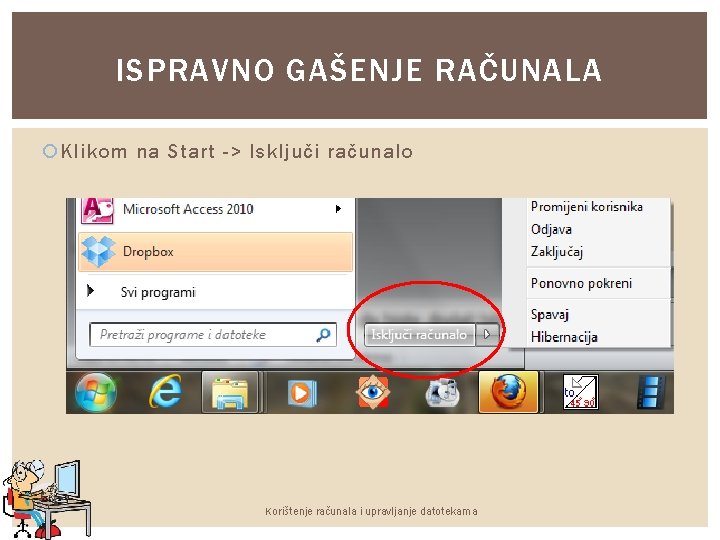
ISPRAVNO GAŠENJE RAČUNALA Klikom na Start -> Isključi računalo Korištenje računala i upravljanje datotekama
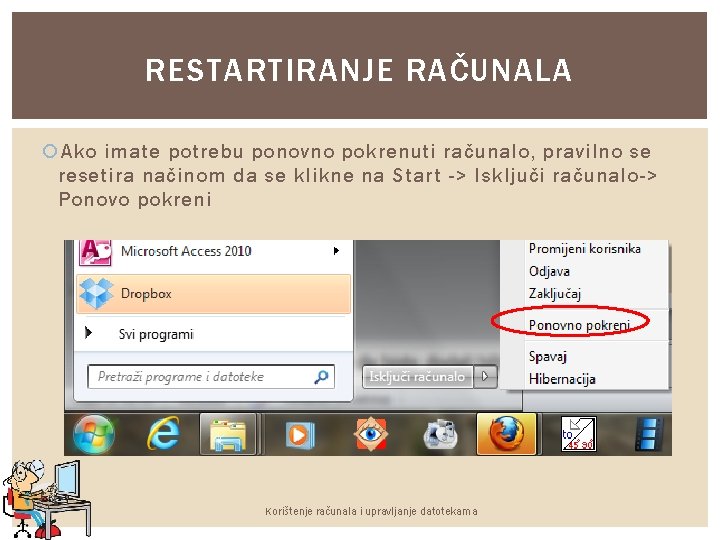
RESTARTIRANJE RAČUNALA Ako imate potrebu ponovno pokrenuti računalo, pravilno se resetira načinom da se klikne na Start -> Isključi računalo-> Ponovo pokreni Korištenje računala i upravljanje datotekama
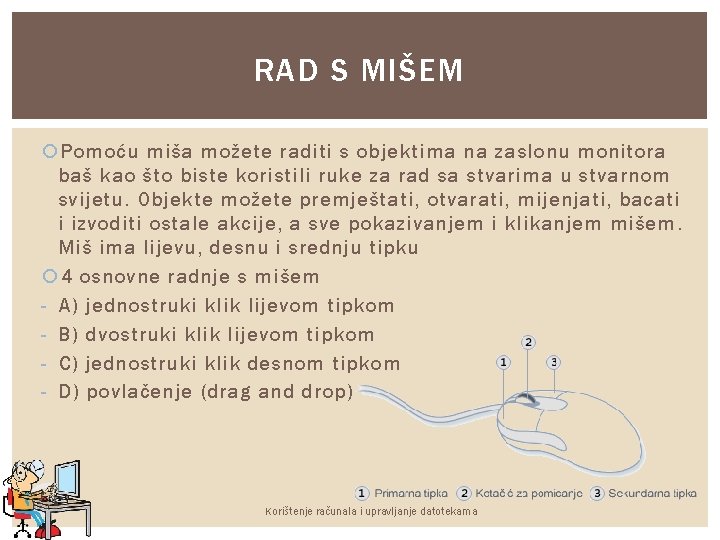
RAD S MIŠEM Pomoću miša možete raditi s objektima na zaslonu monitora baš kao što biste koristili ruke za rad sa stvarima u stvarnom svijetu. Objekte možete premještati, otvarati, mijenjati, bacati i izvoditi ostale akcije, a sve pokazivanjem i klikanjem mišem. Miš ima lijevu, desnu i srednju tipku 4 osnovne radnje s mišem - A) jednostruki klik lijevom tipkom - B) dvostruki klik lijevom tipkom - C) jednostruki klik desnom tipkom - D) povlačenje (drag and drop) Korištenje računala i upravljanje datotekama
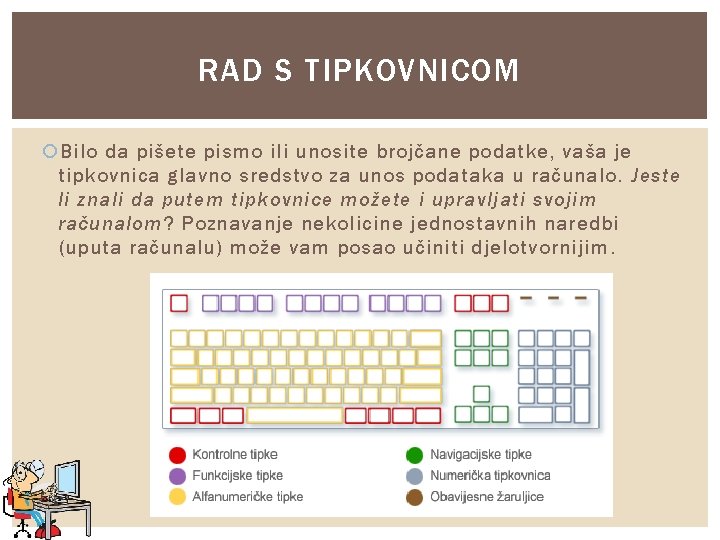
RAD S TIPKOVNICOM Bilo da pišete pismo ili unosite brojčane podatke, vaša je tipkovnica glavno sredstvo za unos podataka u računalo. Jeste li znali da putem tipkovnice možete i upravljati svojim računalom? Poznavanje nekolicine jednostavnih naredbi (uputa računalu) može vam posao učiniti djelotvornijim. Korištenje računala i upravljanje datotekama
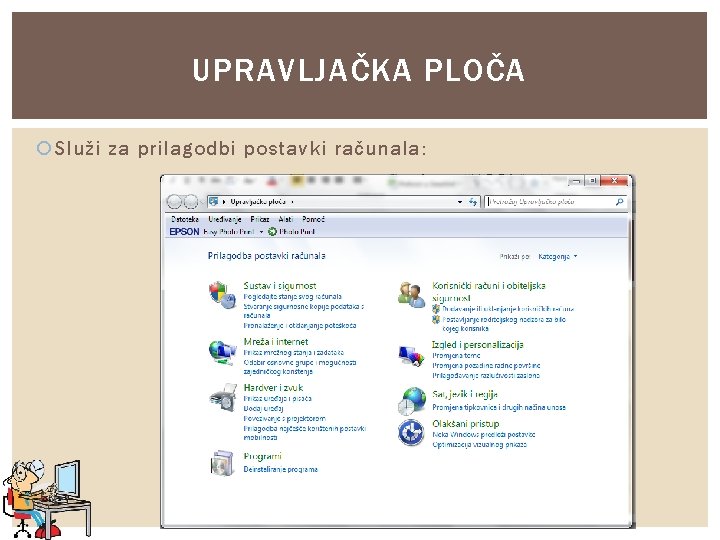
UPRAVLJAČKA PLOČA Služi za prilagodbi postavki računala: Korištenje računala i upravljanje datotekama
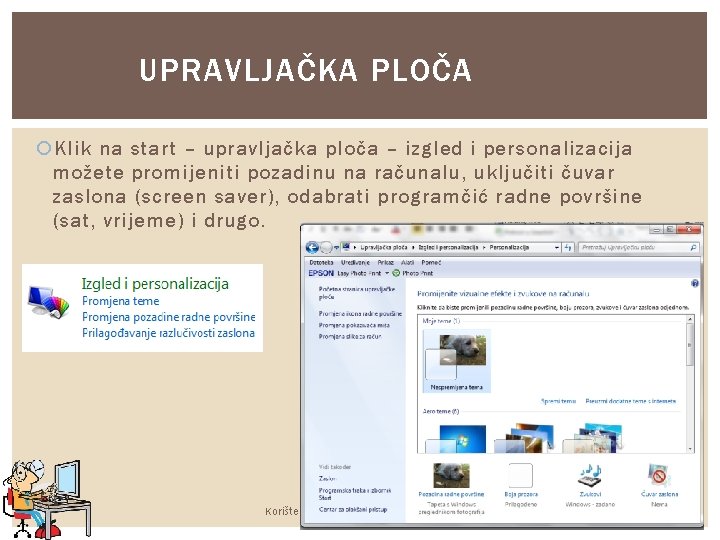
UPRAVLJAČKA PLOČA Klik na start – upravljačka ploča – izgled i personalizacija možete promijeniti pozadinu na računalu, uključiti čuvar zaslona (screen saver), odabrati programčić radne površine (sat, vrijeme) i drugo. Korištenje računala i upravljanje datotekama
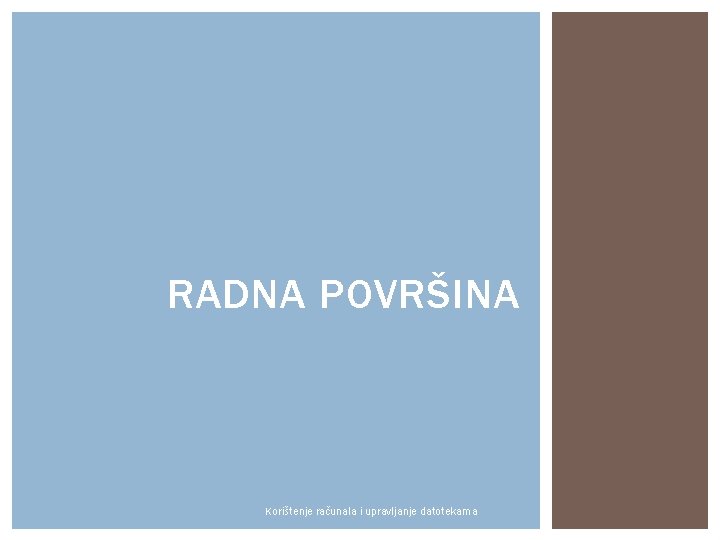
RADNA POVRŠINA Korištenje računala i upravljanje datotekama
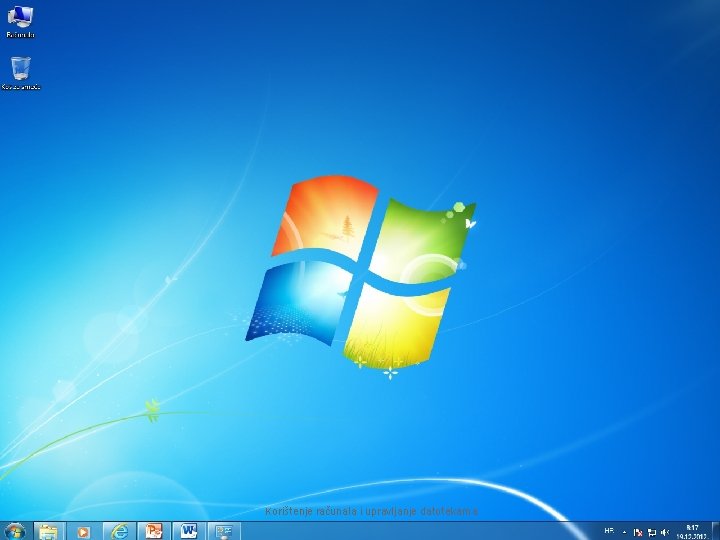
Korištenje računala i upravljanje datotekama

OSNOVNI DIJELOVI RADNE POVRŠINE a) b) c) d) e) f) g) Radna površina gumb start i alatna traka za brzo pokretanje Programska traka Ikone Bočna traka područje obavijesti alatna traka za brzo pokretanje Korištenje računala i upravljanje datotekama

START Izbornik Start je ulaz do svih programa, mapa i postavki na računalu Da bi otvorili Start morate kliknuti na , ili kliknuti na tipku Start na tipkovnici Korištenje računala i upravljanje datotekama
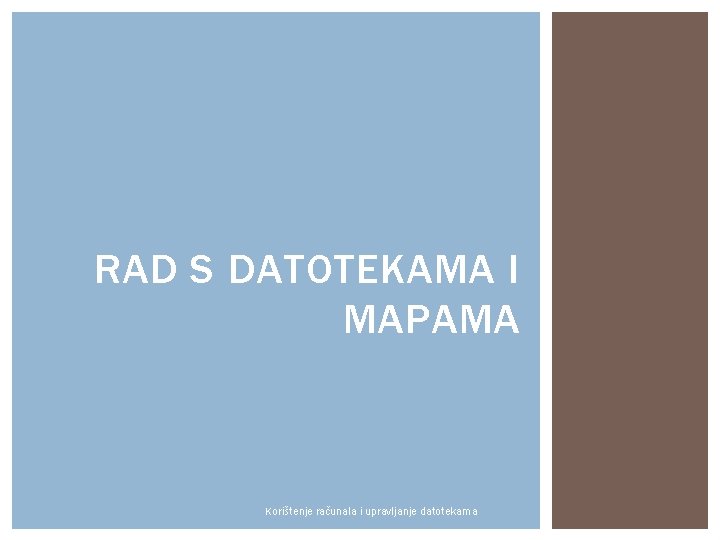
RAD S DATOTEKAMA I MAPAMA Korištenje računala i upravljanje datotekama
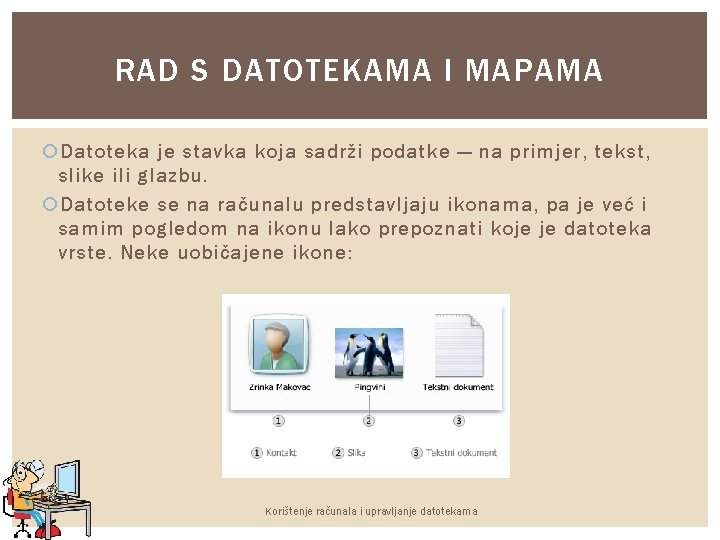
RAD S DATOTEKAMA I MAPAMA Datoteka je stavka koja sadrži podatke — na primjer, tekst, slike ili glazbu. Datoteke se na računalu predstavljaju ikonama, pa je već i samim pogledom na ikonu lako prepoznati koje je datoteka vrste. Neke uobičajene ikone: Korištenje računala i upravljanje datotekama

IDENTIFIKACIJA DATOTEKA Sve datoteka imaju svoj nastavak, ovisno u kojem programu su izrađene pa ih prema tome možemo i prepoznati: a) MS Word -. doc b) MS Power. Point -. ppt c) Programi -. exe d) Slike -. jpg, . png, . gif, . jpeg i druge e) Zvučne datoteke -. wav, . mp 3. Korištenje računala i upravljanje datotekama

RAD S DATOTEKAMA I MAPAMA Mapa je spremnik u koji možete pohranjivati datoteke. Da na radnom stolu imate tisuće dokumenata, bilo bi gotovo nemoguće pronaći određeni dokument kada ga zatrebate. Zbog toga dokumente često pohranjujemo u registratore i ormariće za spise. Funkcija mapa na računalu potpuno je ista. Neke uobičajene ikone mapa: Korištenje računala i upravljanje datotekama
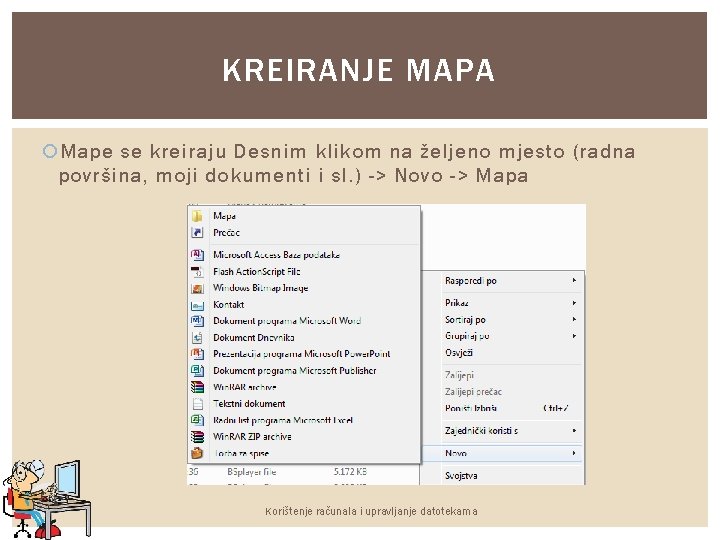
KREIRANJE MAPA Mape se kreiraju Desnim klikom na željeno mjesto (radna površina, moji dokumenti i sl. ) -> Novo -> Mapa Korištenje računala i upravljanje datotekama
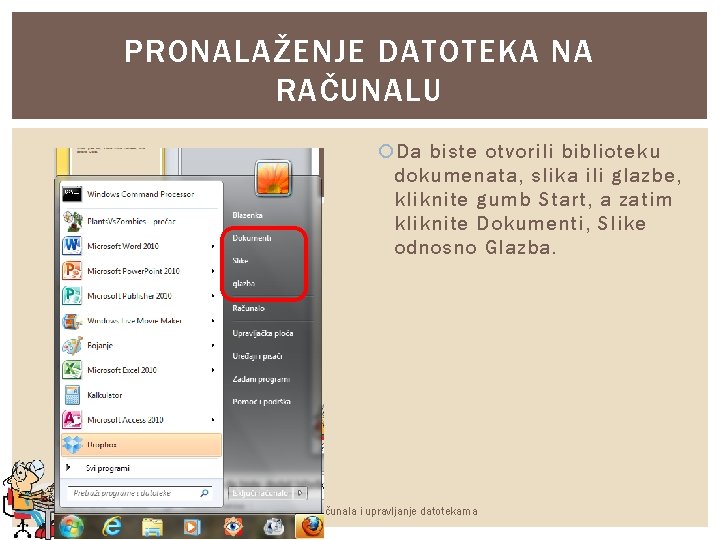
PRONALAŽENJE DATOTEKA NA RAČUNALU Da biste otvorili biblioteku dokumenata, slika ili glazbe, kliknite gumb Start, a zatim kliknite Dokumenti, Slike odnosno Glazba. Korištenje računala i upravljanje datotekama
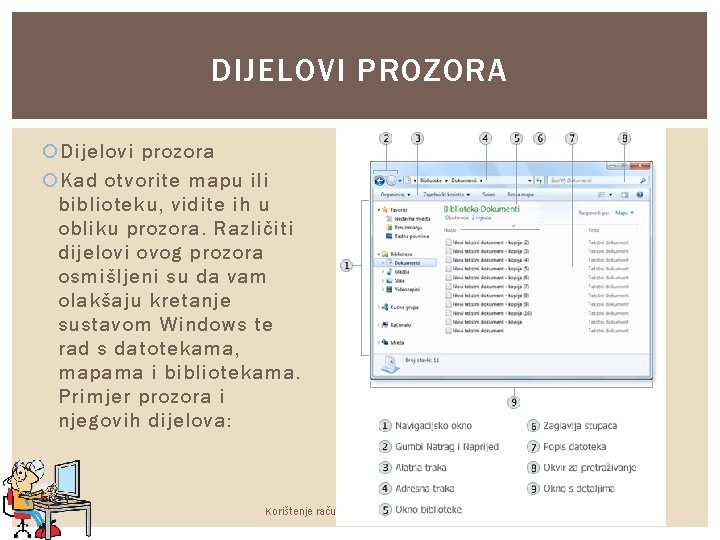
DIJELOVI PROZORA Dijelovi prozora Kad otvorite mapu ili biblioteku, vidite ih u obliku prozora. Različiti dijelovi ovog prozora osmišljeni su da vam olakšaju kretanje sustavom Windows te rad s datotekama, mapama i bibliotekama. Primjer prozora i njegovih dijelova: Korištenje računala i upravljanje datotekama
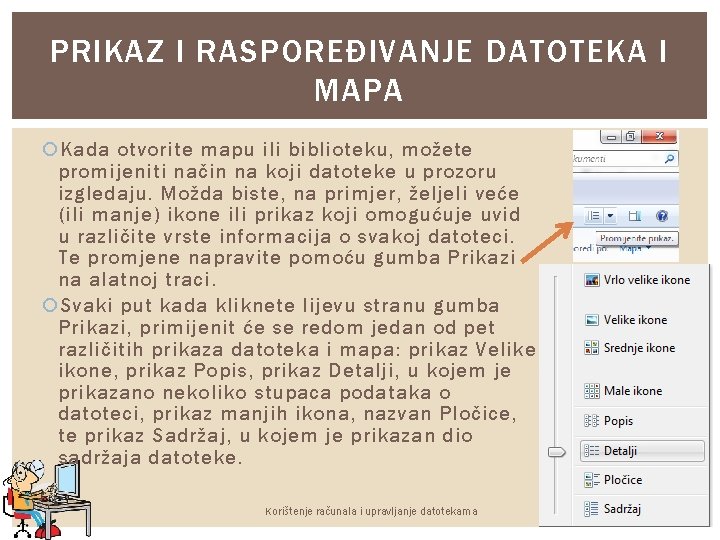
PRIKAZ I RASPOREĐIVANJE DATOTEKA I MAPA Kada otvorite mapu ili biblioteku, možete promijeniti način na koji datoteke u prozoru izgledaju. Možda biste, na primjer, željeli veće (ili manje) ikone ili prikaz koji omogućuje uvid u različite vrste informacija o svakoj datoteci. Te promjene napravite pomoću gumba Prikazi na alatnoj traci. Svaki put kada kliknete lijevu stranu gumba Prikazi, primijenit će se redom jedan od pet različitih prikaza datoteka i mapa: prikaz Velike ikone, prikaz Popis, prikaz Detalji, u kojem je prikazano nekoliko stupaca podataka o datoteci, prikaz manjih ikona, nazvan Pločice, te prikaz Sadržaj, u kojem je prikazan dio sadržaja datoteke. Korištenje računala i upravljanje datotekama

OZNAČAVANJE I KOPIRANJE DATOTEKA datoteku označimo lijevim klikom na nju Kad označimo datoteku, drag and drop (povuci i ispusti) metodom ju možemo pomaknuti Korištenje računala i upravljanje datotekama
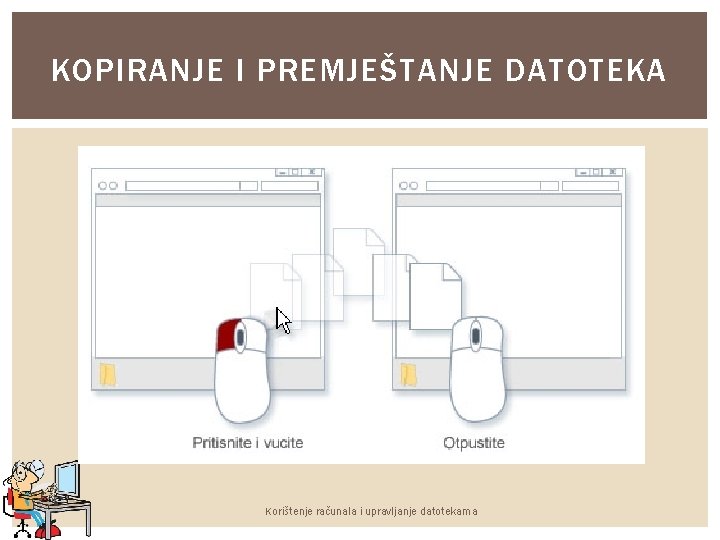
KOPIRANJE I PREMJEŠTANJE DATOTEKA Korištenje računala i upravljanje datotekama

„BACKUP” PODATAKA Datoteke koje često premještate na uređaje za pohranu podataka mogu se oštetiti prijenosu, zbog toga je dobro napraviti kopiju (još na nekom mjestu sačuvati podatke – USB, CD, DVD). Korištenje računala i upravljanje datotekama
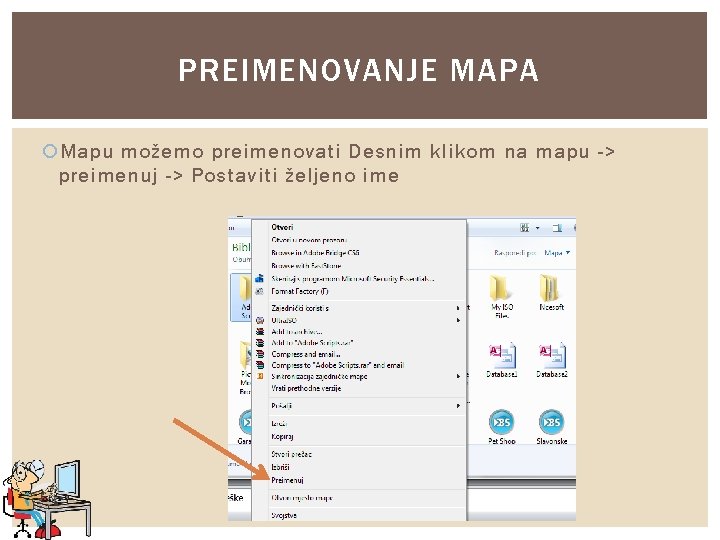
PREIMENOVANJE MAPA Mapu možemo preimenovati Desnim klikom na mapu -> preimenuj -> Postaviti željeno ime Korištenje računala i upravljanje datotekama

KOPIRANJE MAPA I DATOTEKA Mape i datoteke kopiramo tako da kliknemo Desni klik na željenu datoteku -> Kopiraj -> Stavimo kursor miša na željeno odredište -> Desni klik -> Zalijepi Korištenje računala i upravljanje datotekama
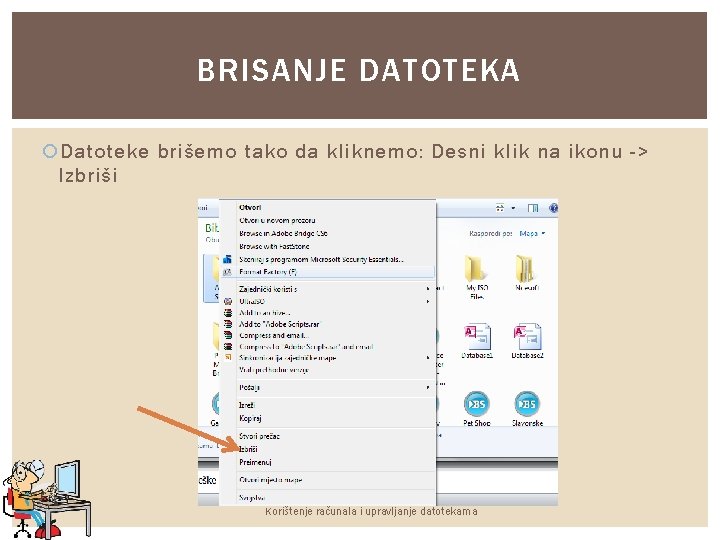
BRISANJE DATOTEKA Datoteke brišemo tako da kliknemo: Desni klik na ikonu -> Izbriši Korištenje računala i upravljanje datotekama
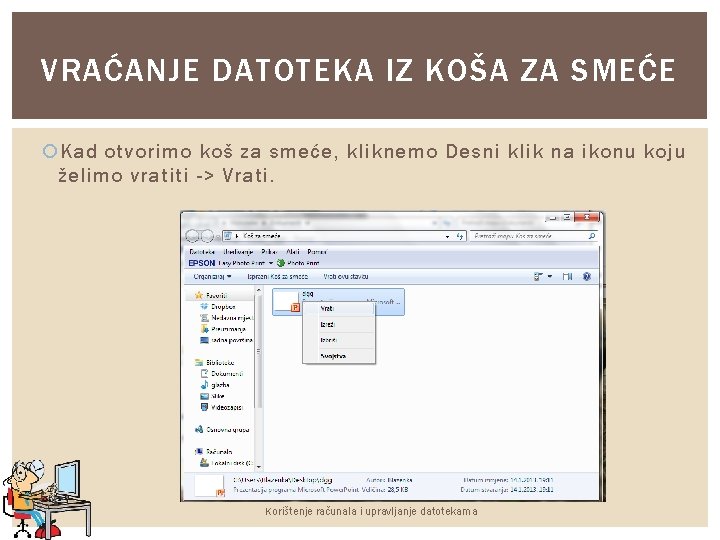
VRAĆANJE DATOTEKA IZ KOŠA ZA SMEĆE Kad otvorimo koš za smeće, kliknemo Desni klik na ikonu koju želimo vratiti -> Vrati. Korištenje računala i upravljanje datotekama
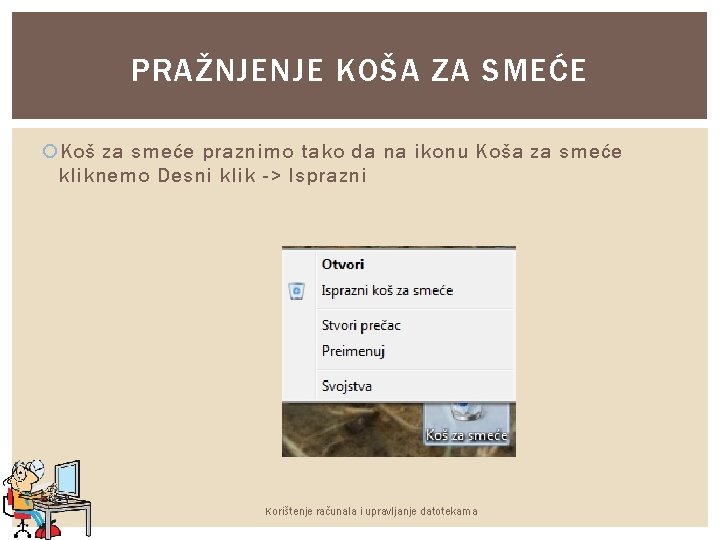
PRAŽNJENJE KOŠA ZA SMEĆE Koš za smeće praznimo tako da na ikonu Koša za smeće kliknemo Desni klik -> Isprazni Korištenje računala i upravljanje datotekama

SADA POKUŠAJTE SAMI STVORITI, PREMJESTITI, IZBRISATI VLASTITE DATOTEKE I MAPE NA RAČUNALU! Korištenje računala i upravljanje datotekama
 Mape i datoteke
Mape i datoteke Preduzetnistvo i upravljanje malim preduzecima
Preduzetnistvo i upravljanje malim preduzecima Upravljanje investicijama
Upravljanje investicijama Korporativno upravljanje
Korporativno upravljanje Korporativno upravljanje definicija
Korporativno upravljanje definicija Softver za upravljanje projektima
Softver za upravljanje projektima Upravljanje u realnom vremenu etf
Upravljanje u realnom vremenu etf Upravljanje elektromotornim pogonima
Upravljanje elektromotornim pogonima Upravljanje projektima seminarski rad
Upravljanje projektima seminarski rad Upravljanje projektom
Upravljanje projektom оси архитектура
оси архитектура Upravljanje zalihama
Upravljanje zalihama Upravljanje u realnom vremenu
Upravljanje u realnom vremenu Sfuk
Sfuk Korporativno upravljanje
Korporativno upravljanje Kontrolne karte upravljanje kvalitetom
Kontrolne karte upravljanje kvalitetom Korporativno upravljanje definicija
Korporativno upravljanje definicija Upravljanje finansijskim rizicima
Upravljanje finansijskim rizicima Upravljanje rizicima u osiguranju
Upravljanje rizicima u osiguranju Upravljanje organizacijom
Upravljanje organizacijom što karakterizira ekonomičnu vožnju
što karakterizira ekonomičnu vožnju Osnovna sredstva preduzeca
Osnovna sredstva preduzeca Upravljanje zalihama
Upravljanje zalihama Sustav za upravljanje dokumentima
Sustav za upravljanje dokumentima Strategijsko upravljanje
Strategijsko upravljanje Upravljanje definicija
Upravljanje definicija Korporativno upravljanje definicija
Korporativno upravljanje definicija Upravljanje zalihama
Upravljanje zalihama Ranjeno dijete i ja
Ranjeno dijete i ja Sekvencijalno upravljanje
Sekvencijalno upravljanje Upravljanje projektima singidunum
Upravljanje projektima singidunum Indikatori kvalitete zdravstvene njege
Indikatori kvalitete zdravstvene njege Pozitivna disciplina u razredu
Pozitivna disciplina u razredu Ured za upravljanje u hitnim situacijama
Ured za upravljanje u hitnim situacijama Sociometrija u razredu
Sociometrija u razredu